วิธีเรียกคืนอีเมลที่ส่งบน iOS 16

เมื่ออัปเกรดเป็น iOS 16 แอป Mail บน iOS 16 จะได้รับการอัปเดตด้วยความสามารถในการเรียกคืนอีเมลเมื่อส่งตามเวลาที่เลือกได้

ตั้งแต่ iOS 16.2 เป็นต้นมา iPhone ได้เพิ่มคุณสมบัติในการกรองข้อความสแปมและฟิชชิ่ง ช่วยให้ผู้ใช้จำกัดข้อความสแปมและข้อความหลอกลวงได้ ปัจจุบันฟีเจอร์นี้ถูกปรับใช้ตั้งแต่ iOS 16.2 ขึ้นไปเพื่อให้คุณใช้งานได้ แม้ว่าฟีเจอร์นี้จะไม่ได้ถูกบล็อกโดยสมบูรณ์ก็ตาม อย่างไรก็ตาม คุณสามารถรวมการลงทะเบียนเพื่อบล็อกข้อความการโทรสแปมบนสวิตช์บอร์ดเข้ากับฟีเจอร์นี้เพื่อรองรับการบล็อกข้อความสแปมเพิ่มเติมได้ บทความด้านล่างนี้จะแนะนำให้คุณกรองข้อความสแปมบน iPhone
คำแนะนำในการเปิดใช้งานการกรองข้อความสแปมบน iPhone
ขั้นตอนที่ 1:
ที่อินเทอร์เฟซการตั้งค่าบน iPhone เราคลิกที่ข้อความเพื่อปรับข้อความบนโทรศัพท์

ขั้นตอนที่ 2:
ในอินเทอร์เฟซใหม่นี้ ผู้ใช้จะต้องเปิดใช้งานโหมดกรองผู้ส่งที่ไม่รู้จักในส่วนการกรองข้อความเพื่อใช้คุณสมบัตินี้บน iPhone คุณสมบัตินี้จะนำข้อความจากผู้ติดต่อที่ไม่รู้จักไปไว้ในรายการแยกต่างหาก
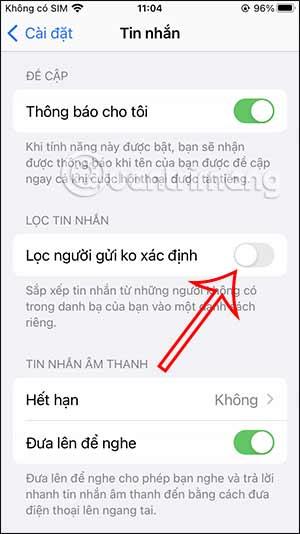
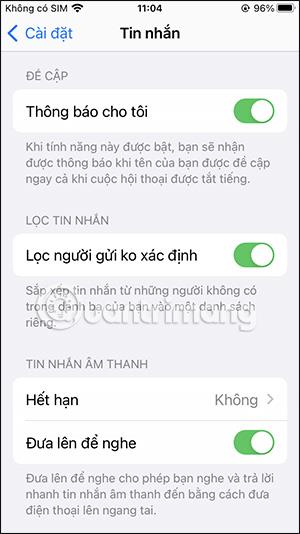
ขั้นตอนที่ 3:
เปิดแอปพลิเคชันข้อความบนโทรศัพท์แล้วคลิกที่รายการตัวกรองที่มุมซ้ายของอินเทอร์เฟซดังที่แสดงเพื่อดูรายการตัวกรองข้อความบนโทรศัพท์

ขั้นตอนที่ 4:
ตอนนี้เราจะเห็นรายการกรองข้อความบนโทรศัพท์ iPhone จะตรวจจับโดยอัตโนมัติว่าข้อความที่ส่งเป็นสแปมหรือไม่ และจะจัดประเภทเป็นหนึ่งในสามหมวดหมู่: ผู้ส่งที่รู้จัก ผู้ส่งที่ไม่รู้จัก หรือข้อความขยะ

อย่างไรก็ตาม จะมีบางกรณีที่ข้อความที่คุณต้องการอ่านถูกใส่ไว้ในส่วนข้อความสแปม และเนื่องจากไม่มีการแจ้งเตือนสำหรับข้อความสแปมเหล่านั้น เราจึงต้องตรวจสอบอีกครั้ง
เมื่ออัปเกรดเป็น iOS 16 แอป Mail บน iOS 16 จะได้รับการอัปเดตด้วยความสามารถในการเรียกคืนอีเมลเมื่อส่งตามเวลาที่เลือกได้
iOS 16 มีคุณสมบัติมากมายในการปรับแต่งหน้าจอล็อคของ iPhone และรูปภาพหน้าจอล็อกของ iPhone ยังมีตัวเลือกให้ครอบตัดรูปภาพได้โดยตรง ปรับพื้นที่รูปภาพได้ตามต้องการ
คุณเจลเบรค iPhone ของคุณสำเร็จแล้วหรือยัง? ยินดีด้วย ก้าวที่ยากที่สุดจบลงแล้ว ตอนนี้คุณสามารถเริ่มการติดตั้งและใช้การปรับแต่งเล็กน้อยเพื่อสัมผัสประสบการณ์ iPhone ของคุณอย่างที่ไม่เคยมีมาก่อน
สำหรับผู้ที่คุ้นเคยกับปุ่มโฮมบน iPhone เวอร์ชันก่อน ๆ บางทีการเปลี่ยนไปใช้หน้าจอแบบขอบจรดขอบอาจทำให้สับสนเล็กน้อย ต่อไปนี้คือวิธีใช้ iPhone ของคุณโดยไม่มีปุ่มโฮม
แม้ว่าสไตลัสนี้มีรูปลักษณ์ที่เรียบง่าย แต่ก็มี "คุณสมบัติมากมาย" และความสะดวกสบายเมื่อจับคู่กับ iPad
Passkeys มุ่งหวังที่จะกำจัดการใช้รหัสผ่านบนเว็บ แม้ว่าสิ่งนี้อาจฟังดูน่าสนใจ แต่ฟีเจอร์ Passkeys ของ Apple ก็มีข้อดีและข้อเสีย
แอปพลิเคชั่น Files บน iPhone เป็นแอปพลิเคชั่นจัดการไฟล์ที่มีประสิทธิภาพพร้อมคุณสมบัติพื้นฐานครบครัน บทความด้านล่างนี้จะแนะนำให้คุณสร้างโฟลเดอร์ใหม่ใน Files บน iPhone
ปรากฎว่า iOS 14 ไม่ใช่สาเหตุโดยตรงที่ทำให้แบตเตอรี่ iPhone ร้อนเกินไปและทำให้แบตเตอรี่หมด
App Library หรือ Application Library เป็นยูทิลิตี้ที่ผู้ใช้ iPhone ค่อนข้างคุ้นเคยอยู่แล้ว แต่เปิดตัวบน iPad ผ่าน iPadOS 15 เท่านั้น
เพื่อช่วยให้ผู้ใช้ค้นหาสถานที่บน Google Maps ได้อย่างง่ายดาย แอปพลิเคชันเวอร์ชันล่าสุดได้เพิ่มฟีเจอร์เพื่อสร้างวิดเจ็ต Google Maps บนหน้าจอ iPhone








